Teams・SharePoint
Microsoft Teams/SharePoint Onlineの設定
- Microsoft TeamsまたはSharePoint Onlineの管理者が実施してください。
- アクセス許可の設定は、グローバル管理者権限が必要です。
富士フイルムBIダイレクトをアプリとして登録する
-
Webブラウザーで次のURLにアクセスし、Microsoft TeamsまたはSharePoint Onlineの管理者のアカウントでログインします。
- アプリの作成権限が必要です。
-
ポータルメニューの[ID]>[アプリケーション]>[アプリの登録]をクリックします。
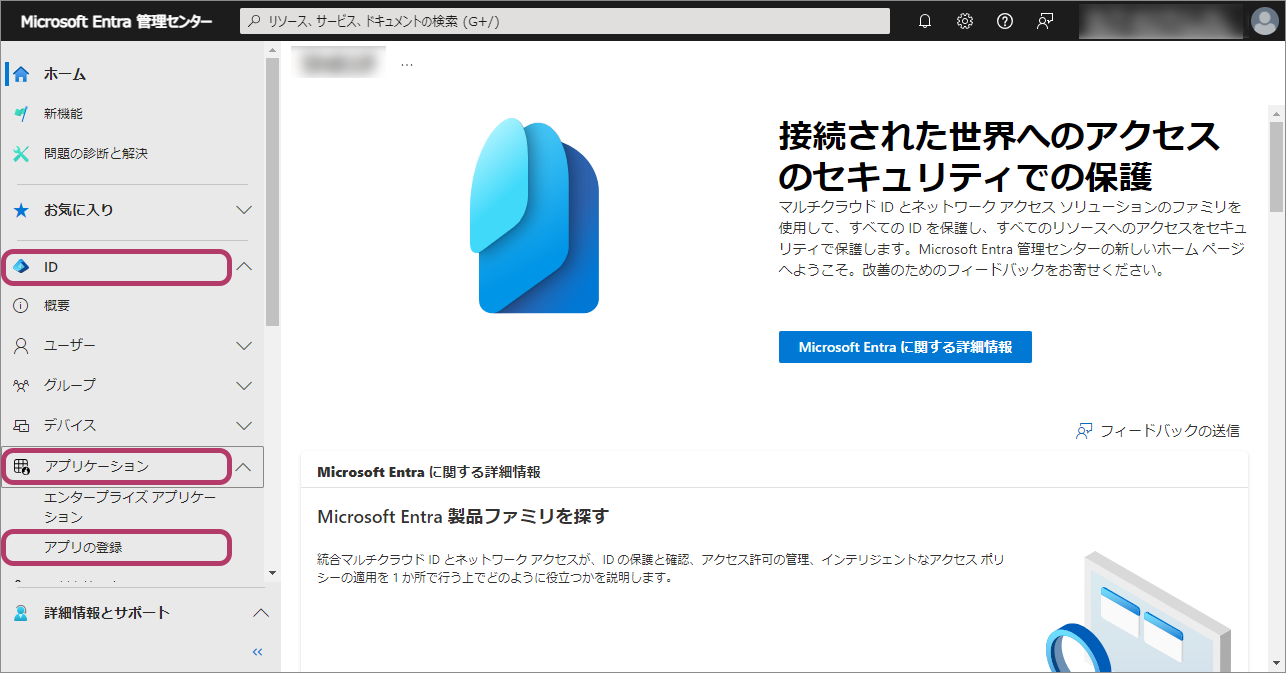
-
[新規登録]をクリックします。
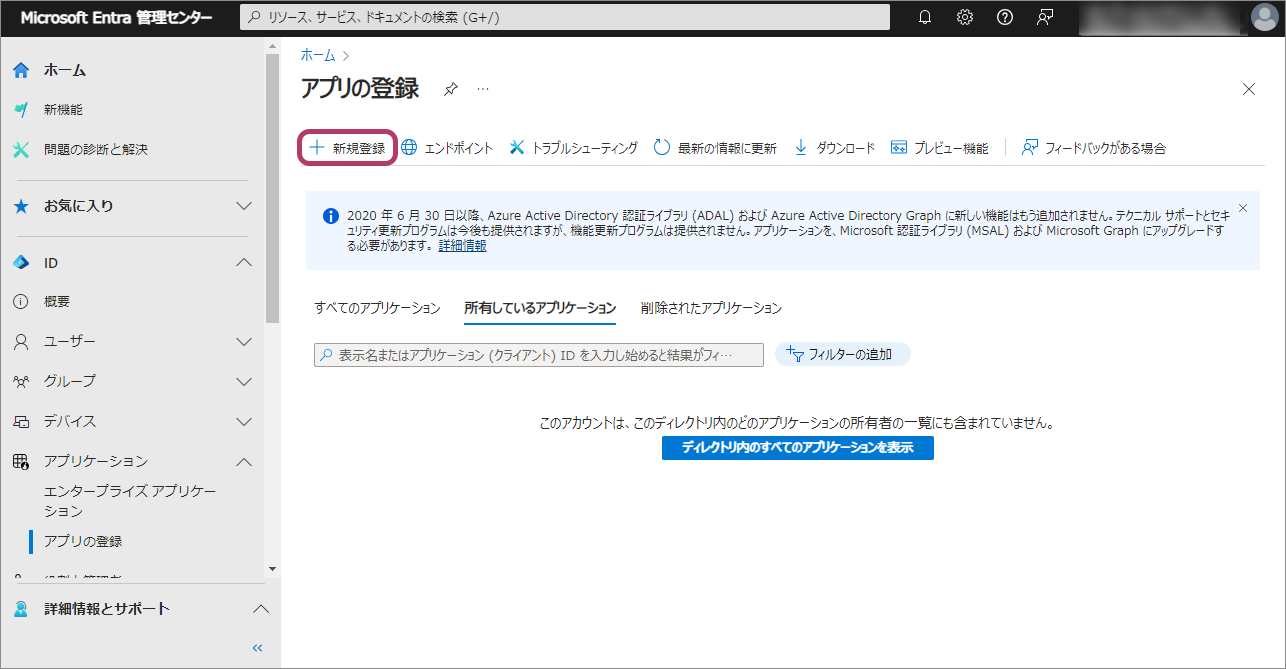
-
[名前]に任意の名前を入力します。
例:「FUJIFILM IWpro用」
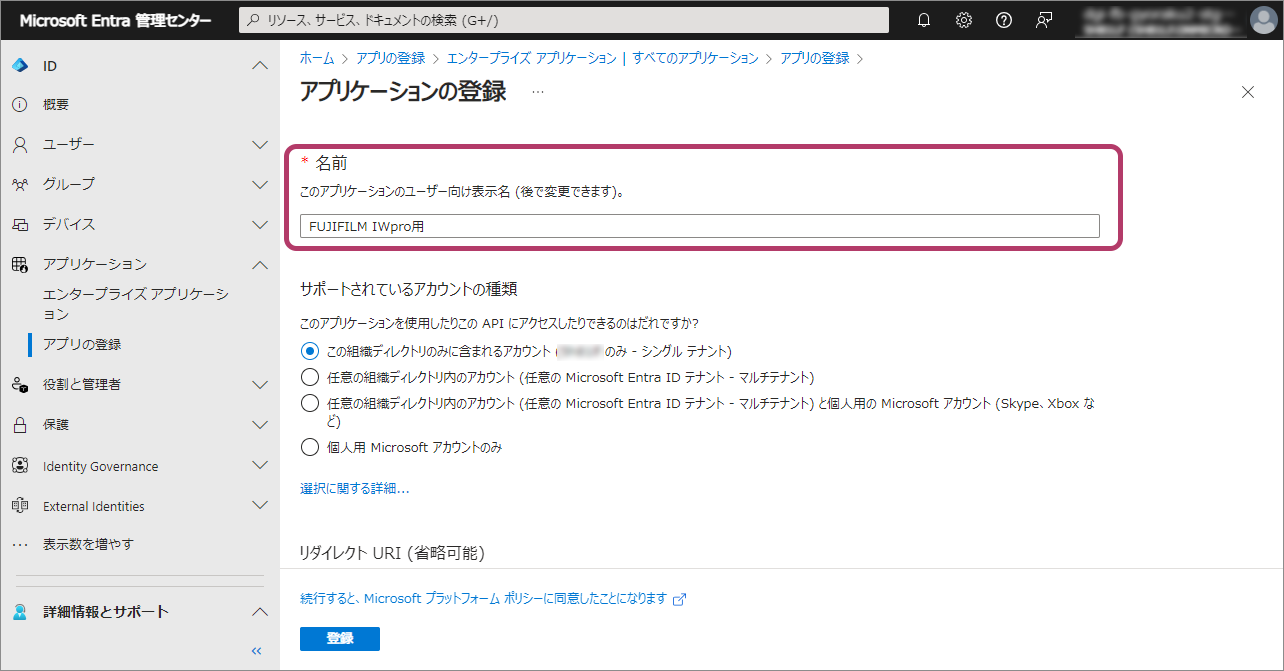
- ここで登録したアプリケーションの名前は、FUJIFILM IWproでは使用しません。Microsoft TeamsまたはSharePoint Online管理者が分かりやすい名前で登録します。
-
サポートされているアカウントの種類で、[この組織ディレクトリのみに含まれるアカウント({組織名}のみ -
シングルテナント)]を選択します。
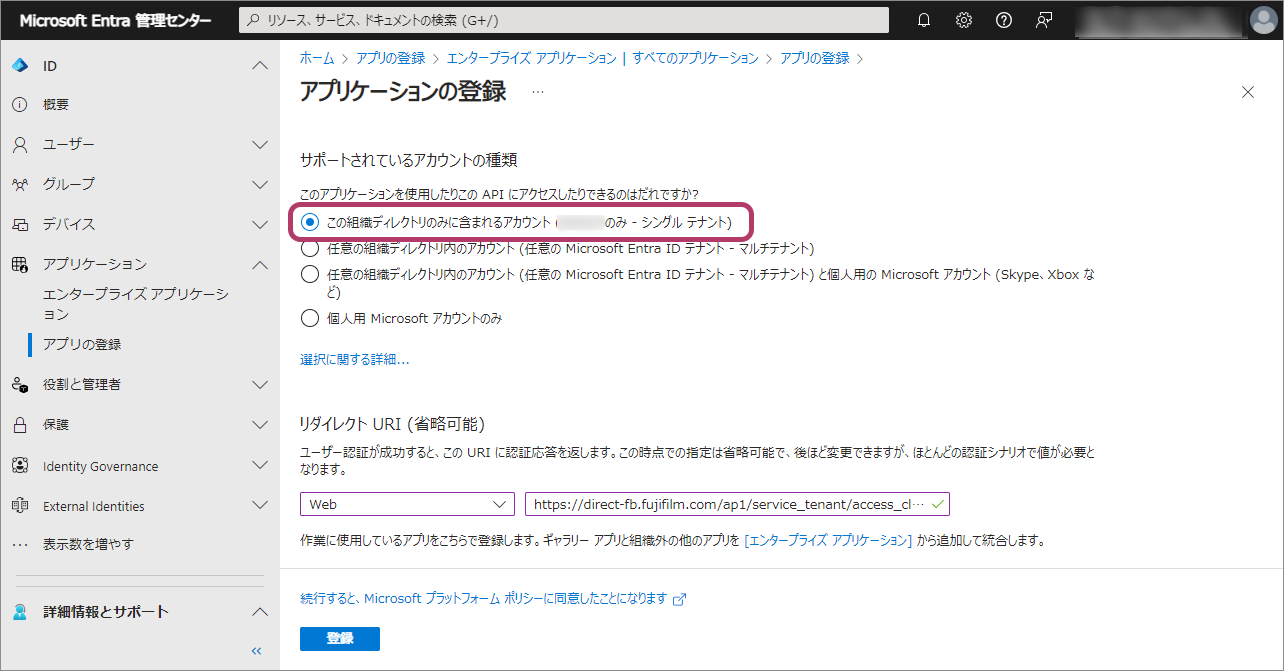
-
リダイレクトURIにプラットフォームの選択で[Web]を選択し、次の値を入力します。
https://direct-fb.fujifilm.com/ap1/service_tenant/access_cloud
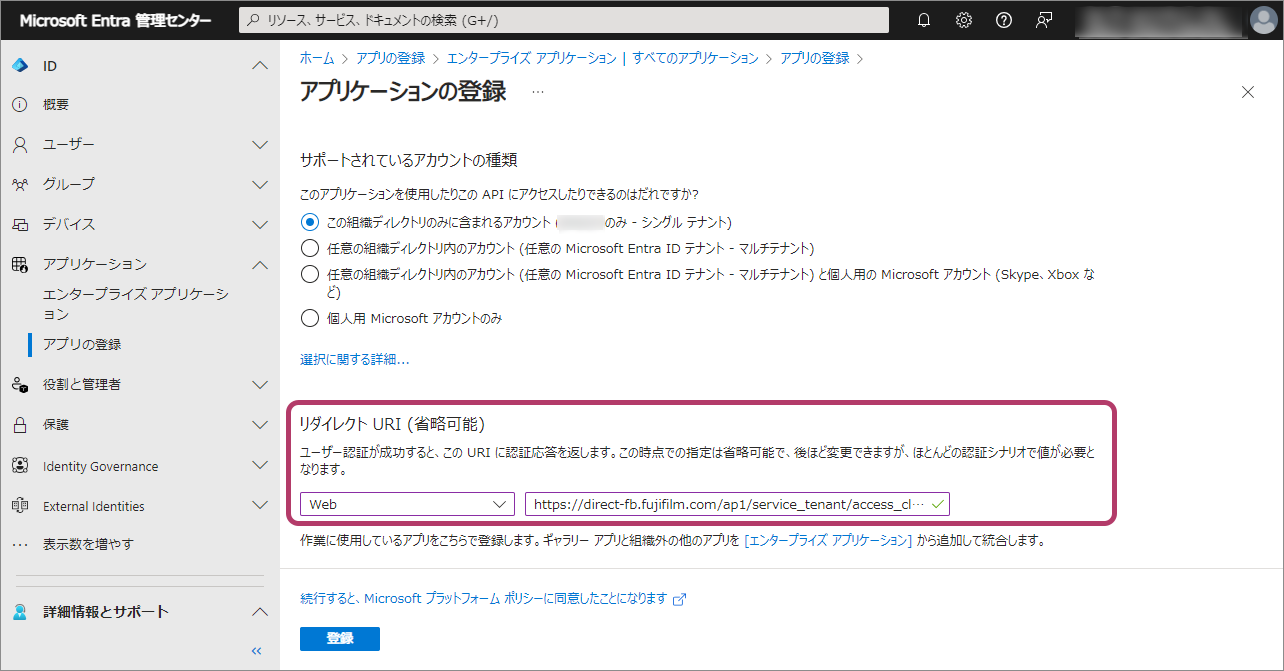
-
[登録]をクリックします。
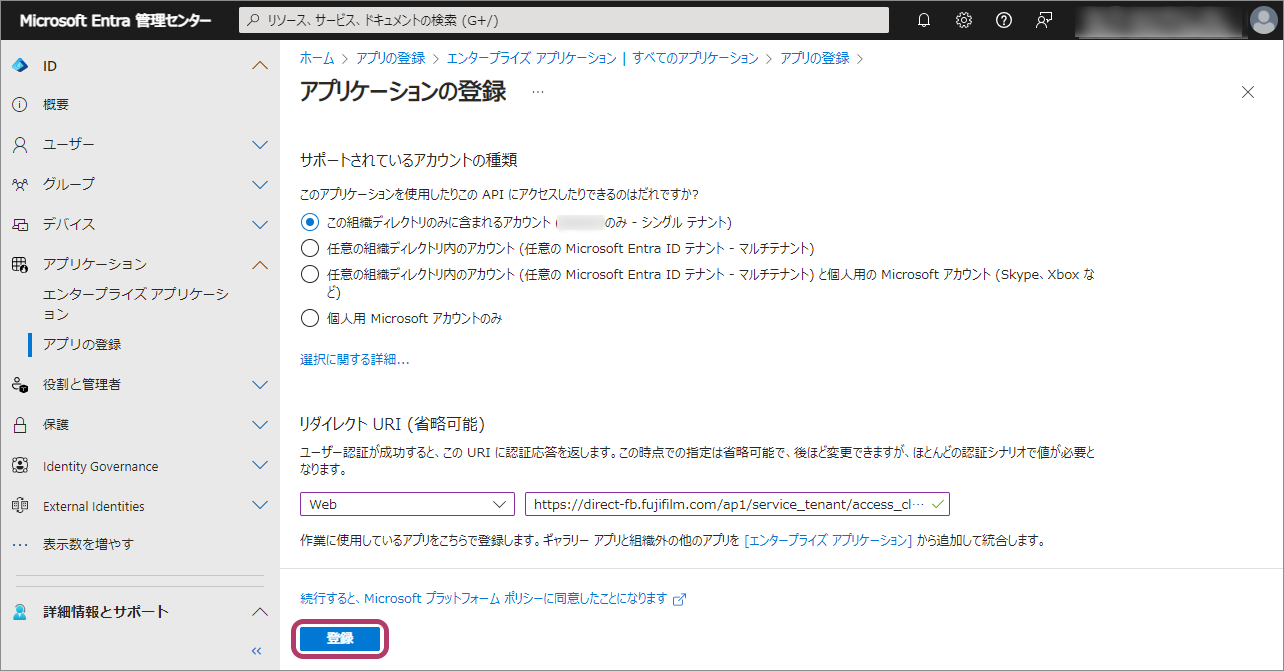
アプリを認証設定する
登録したアプリの認証を設定し、富士フイルムBIダイレクトとの連携に必要な[クライアントシークレット]の[値]を控えます。
-
メニューの[認証]をクリックします。
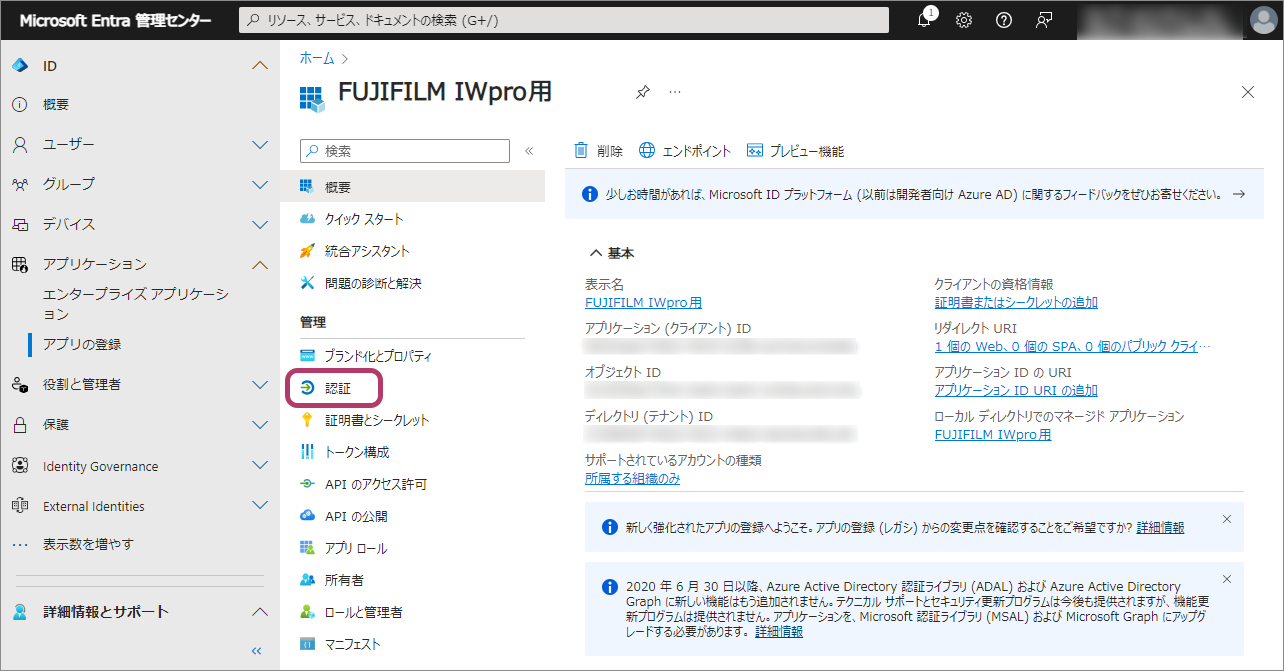
-
[アクセストークン(暗黙的なフローに使用)]と、[ID
トークン(暗黙的およびハイブリッドフローに使用)]にチェックマークを付け、[保存]をクリックします。
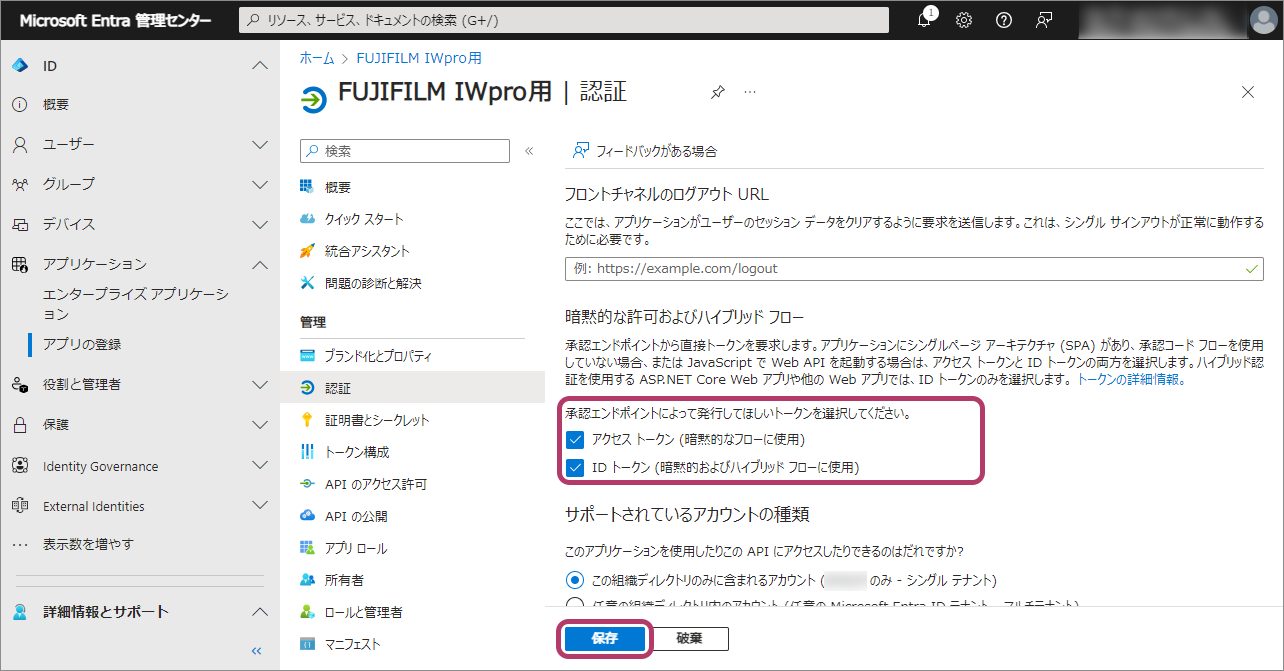
-
メニューの[証明書とシークレット]をクリックします。
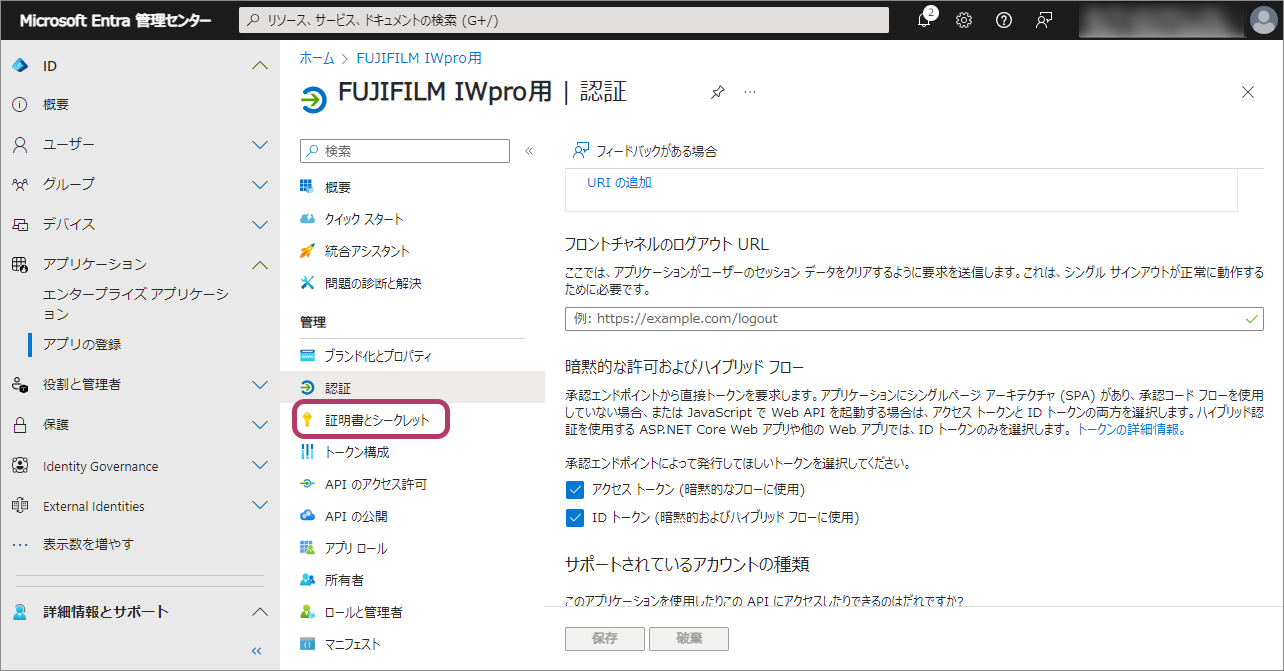
-
[新しいクライアントシークレット]をクリックします。
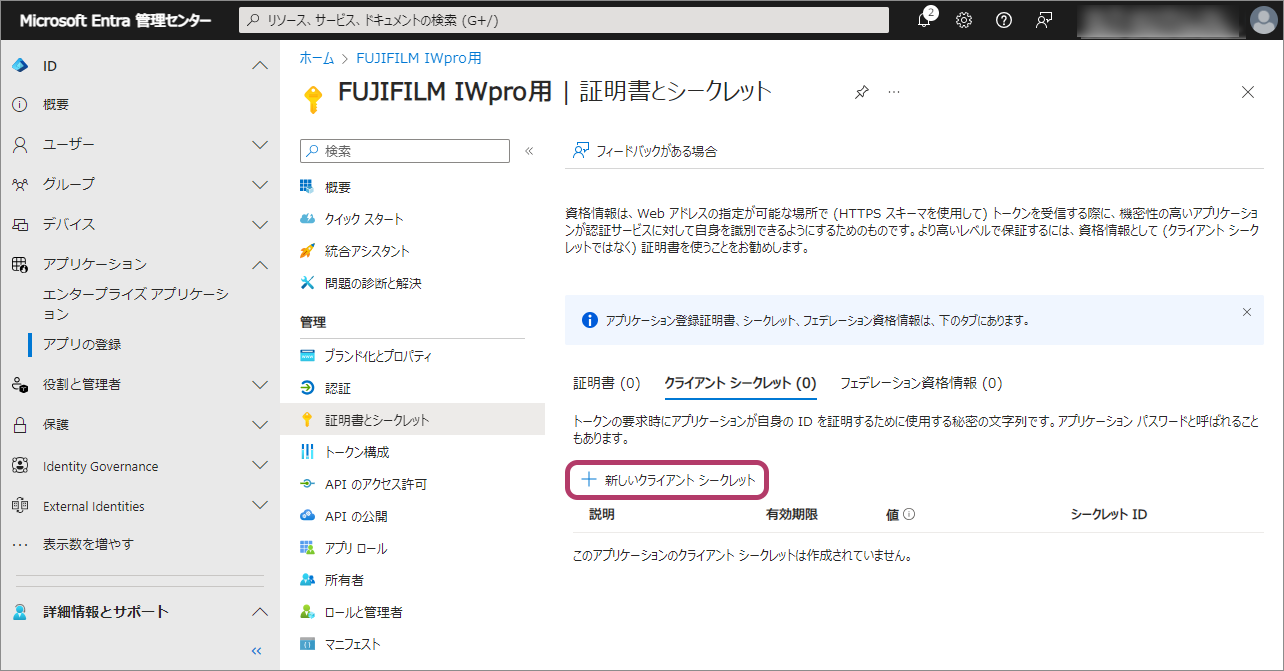
-
[説明]を入力し、[追加]をクリックします。
例:「FUJIFILM IWpro用」
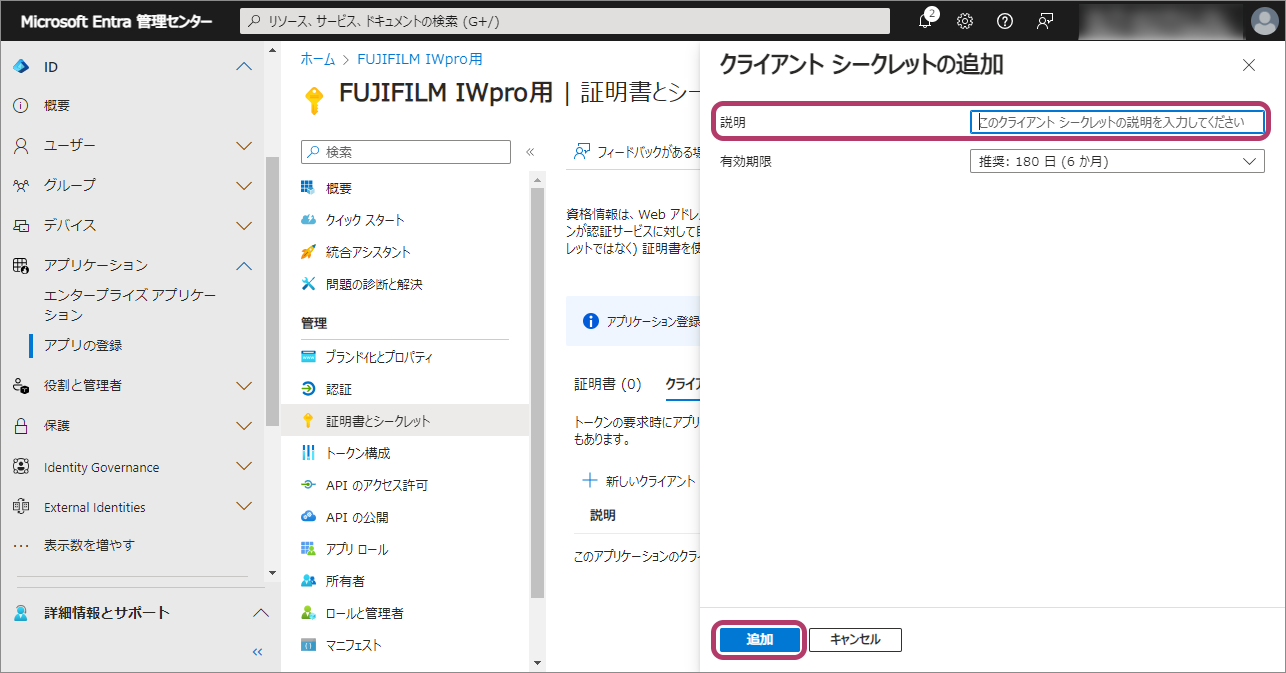
- 有効期限の初期値は6か月です。2年まで設定できます。
- 有効期限が切れると、連携エラーになります。エラーになった場合は、Microsoft Entraクライアントシークレットの更新をしてください。
-
追加された[クライアントシークレット]の[値]の文字列を控えます。
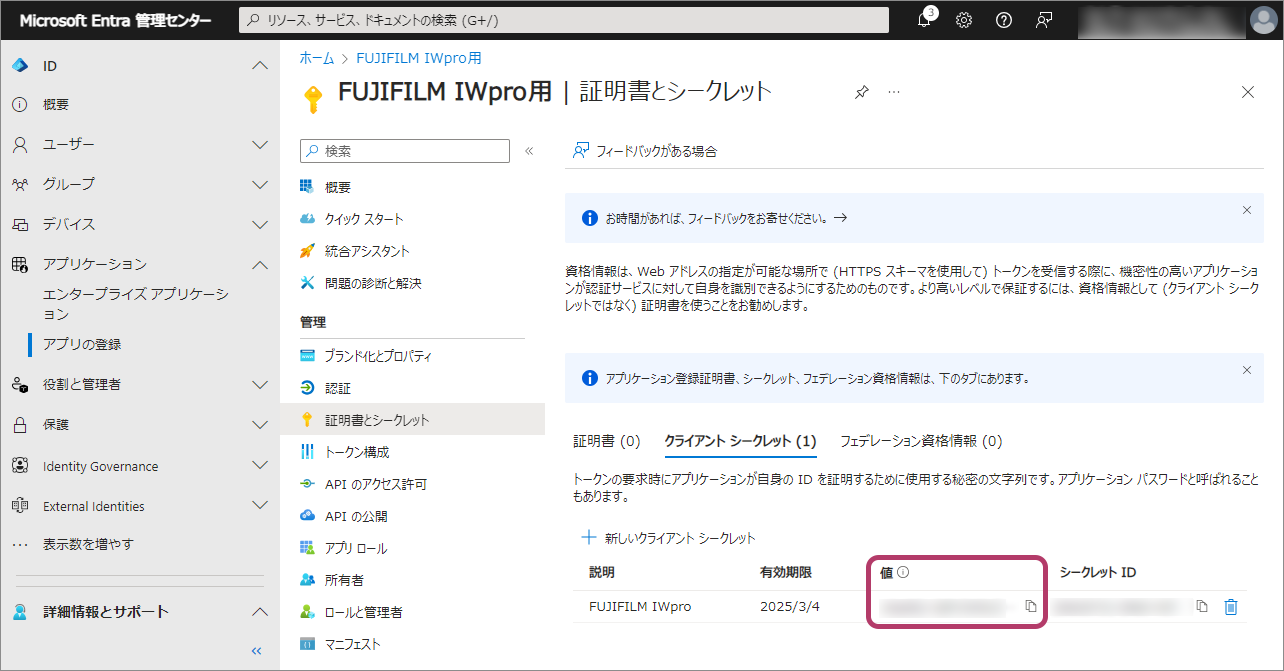
- [クライアントシークレット]には[値]と[ID]の設定があります。[値]の文字列を使用します。
- [証明書とシークレット]画面を再読み込みしたあとは、作成したクライアントシークレットの「値」を表示できません。「値」の文字列を控えられなかった場合は、新しいクライアントシークレットを作成してください。
連携する項目を設定する
富士フイルムBIダイレクトとの連携に必要な項目を設定します。
-
メニューの[APIのアクセス許可]をクリックします。
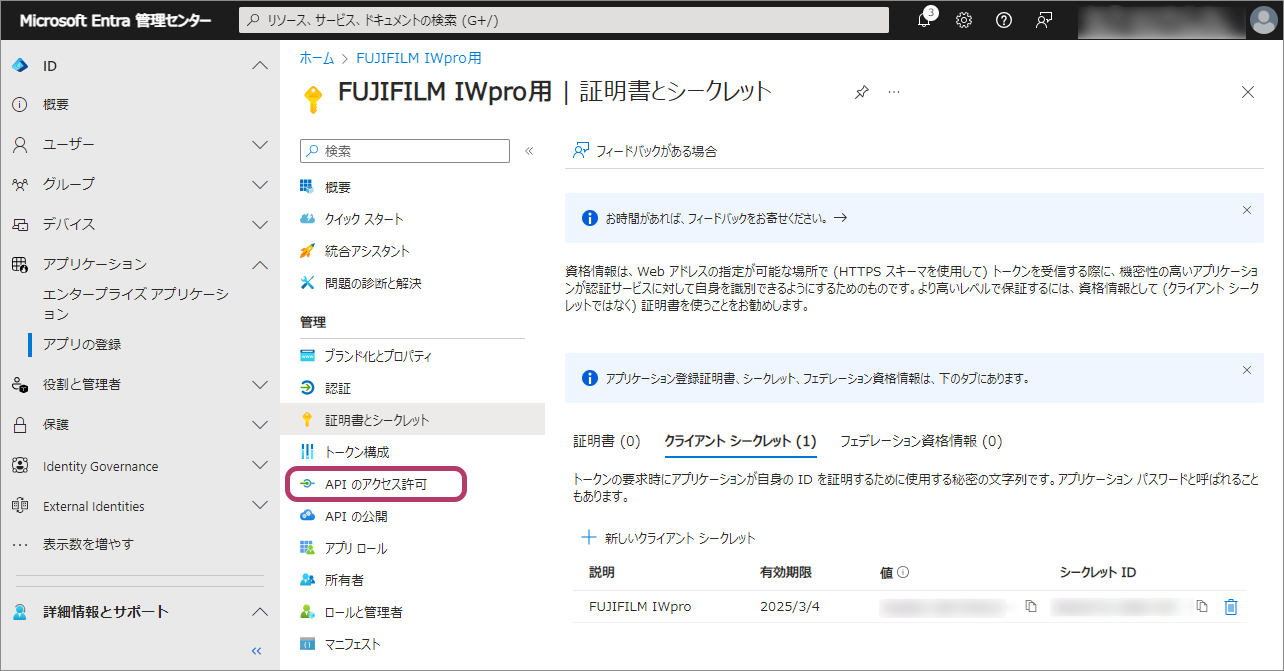
-
[アクセス許可の追加]をクリックします。
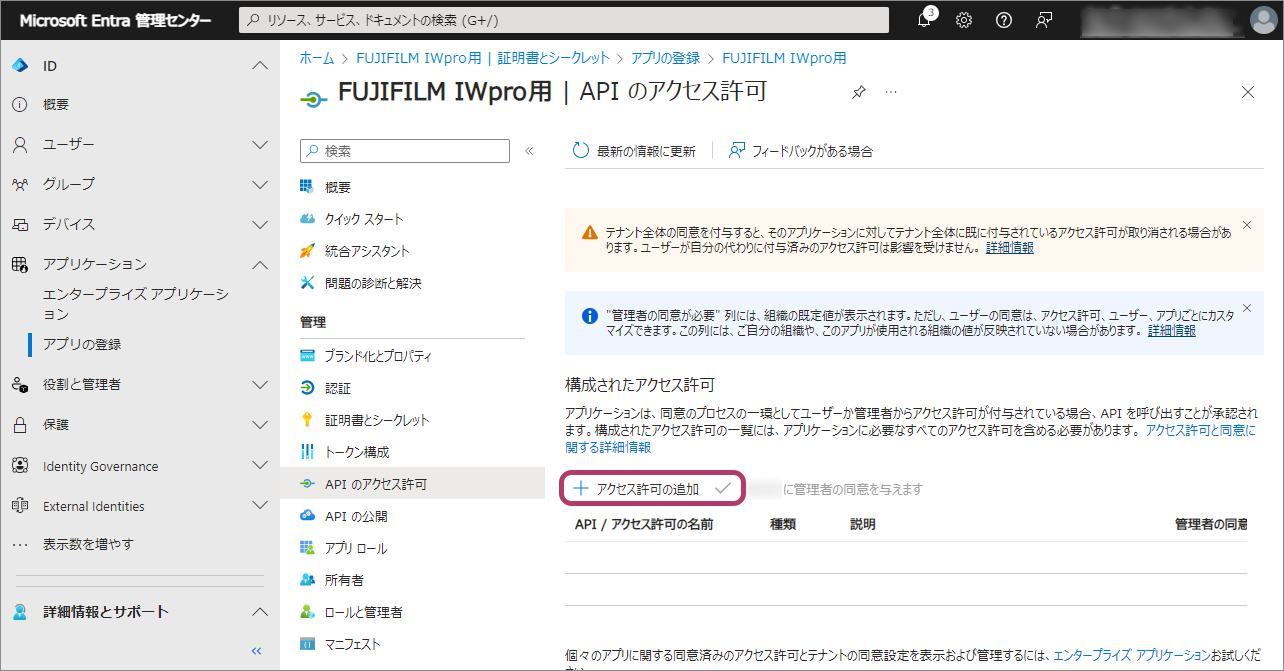
-
[Microsoft Graph]をクリックします。
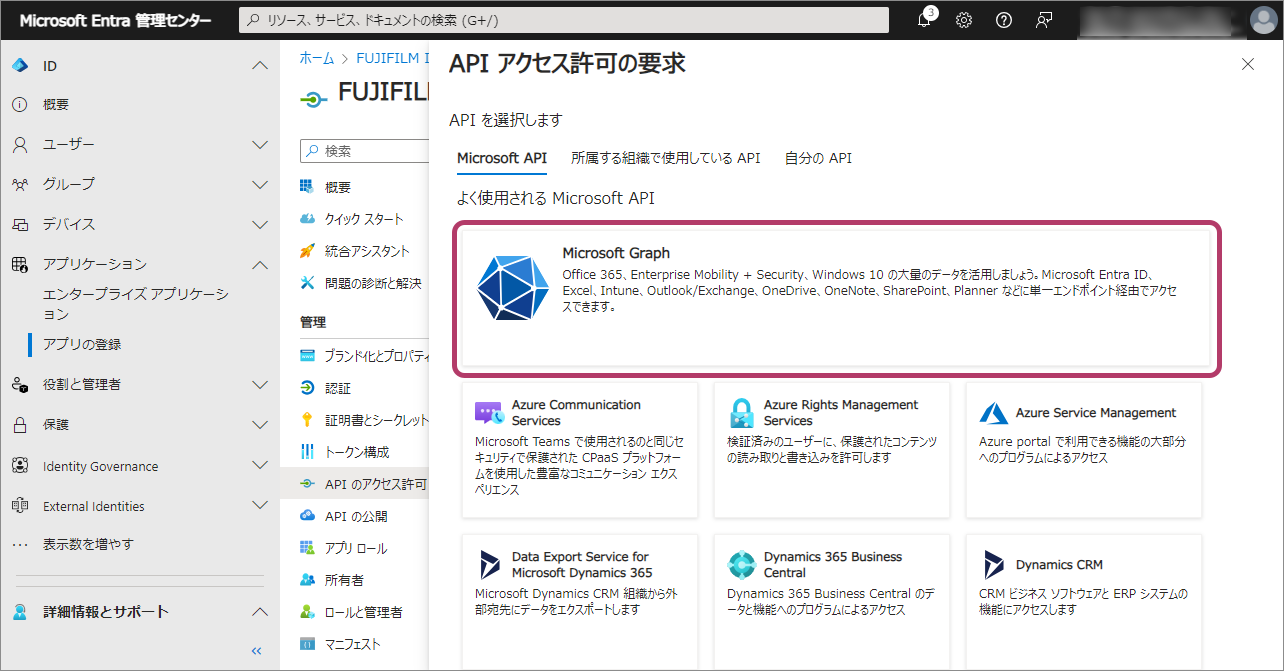
-
[委任されたアクセス許可]をクリックします。
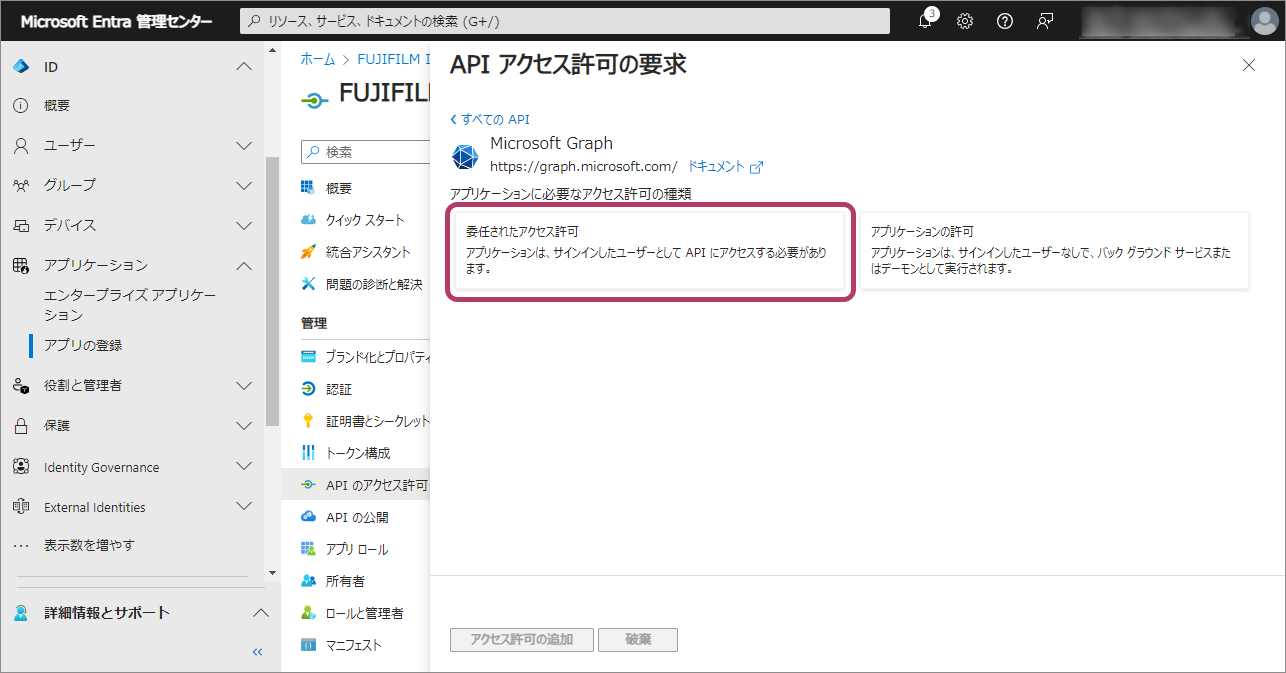
-
次のすべての項目にチェックマークを付け、[アクセス許可の追加]をクリックします。
- [OpenId アクセス許可]>[offline_access]
- [Channel]>[Channel.ReadBasic.All]
- [ChannelMember]>[ChannelMember.Read.All]
- [ChannelMessage]>[ChannelMessage.Edit]
- [ChannelMessage]>[ChannelMessage.Read.All]
- [ChannelMessage]>[ChannelMessage.Send]
- [Files]>[Files.ReadWrite.All]
- [Sites]>[Sites.Manage.All]
- [Sites]>[Sites.ReadWrite.All]
- [TeamMember]>[TeamMember.Read.All]
- [Team]>[Team.ReadBasic.All]
- [User]>[User.Read]
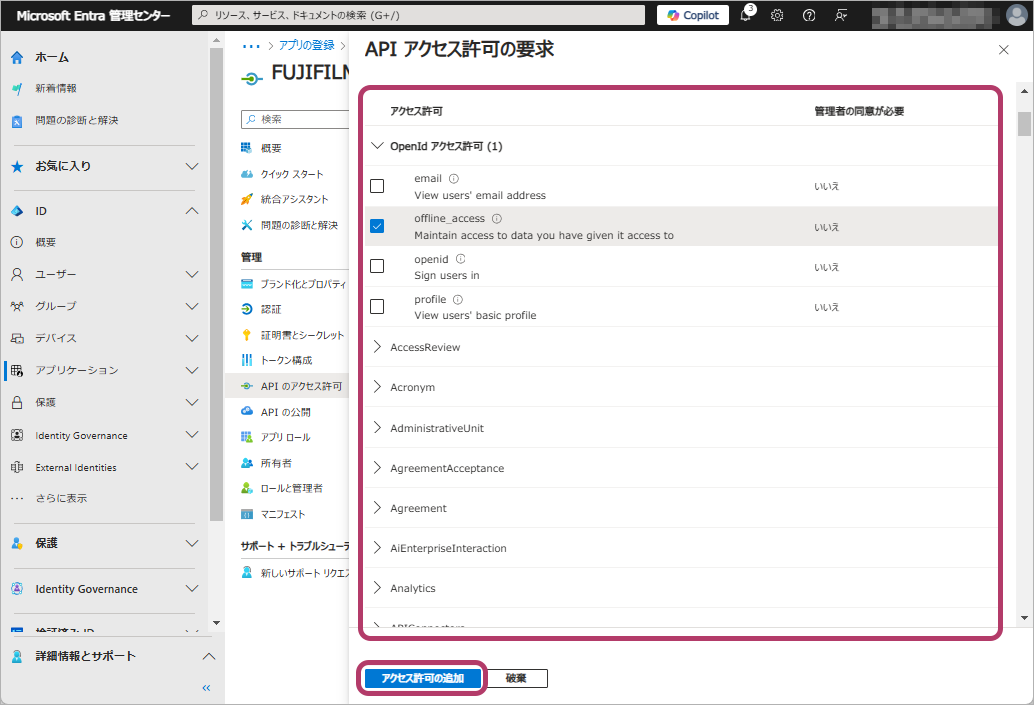
- [{アカウント名}に管理者の同意を与えます]を選択し、[はい]をクリックします。
必要な情報を控える
富士フイルムBIダイレクトとの連携に必要な次の値を控えます。
- アプリケーション(クライアント)ID
- ディレクトリ(テナント)ID
-
メニューの[概要]をクリックします。
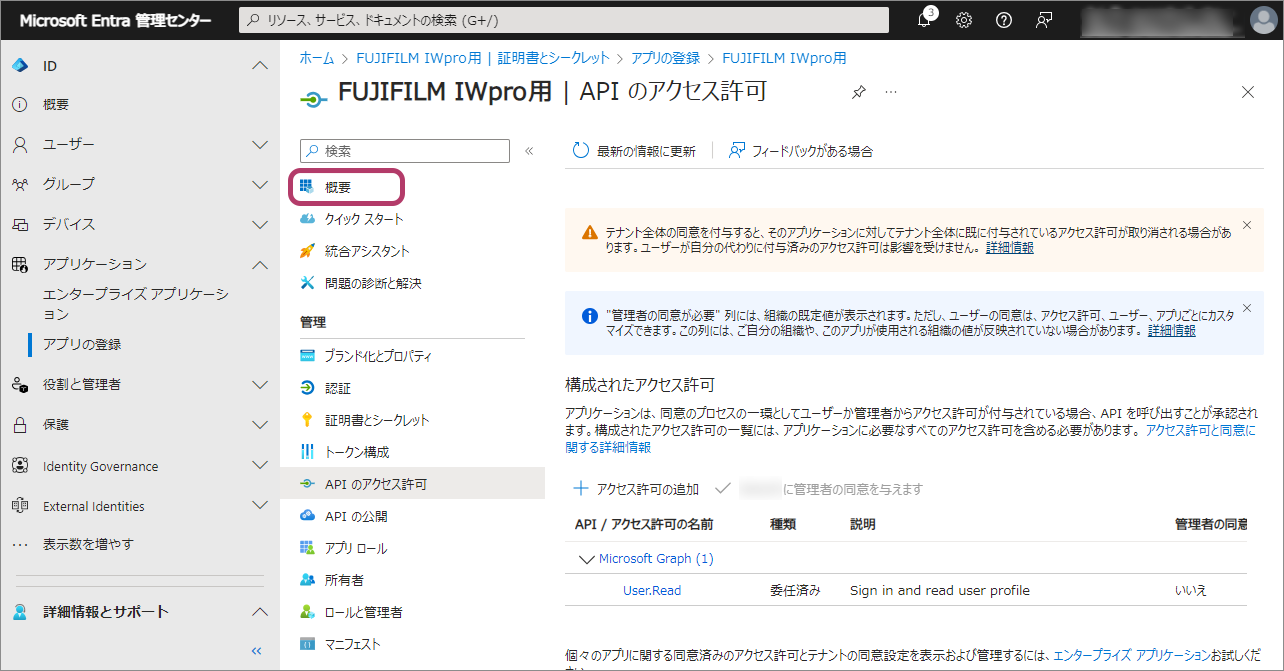
-
[アプリケーション(クライアント)ID]、[ディレクトリ(テナント)ID]の値を控えます。
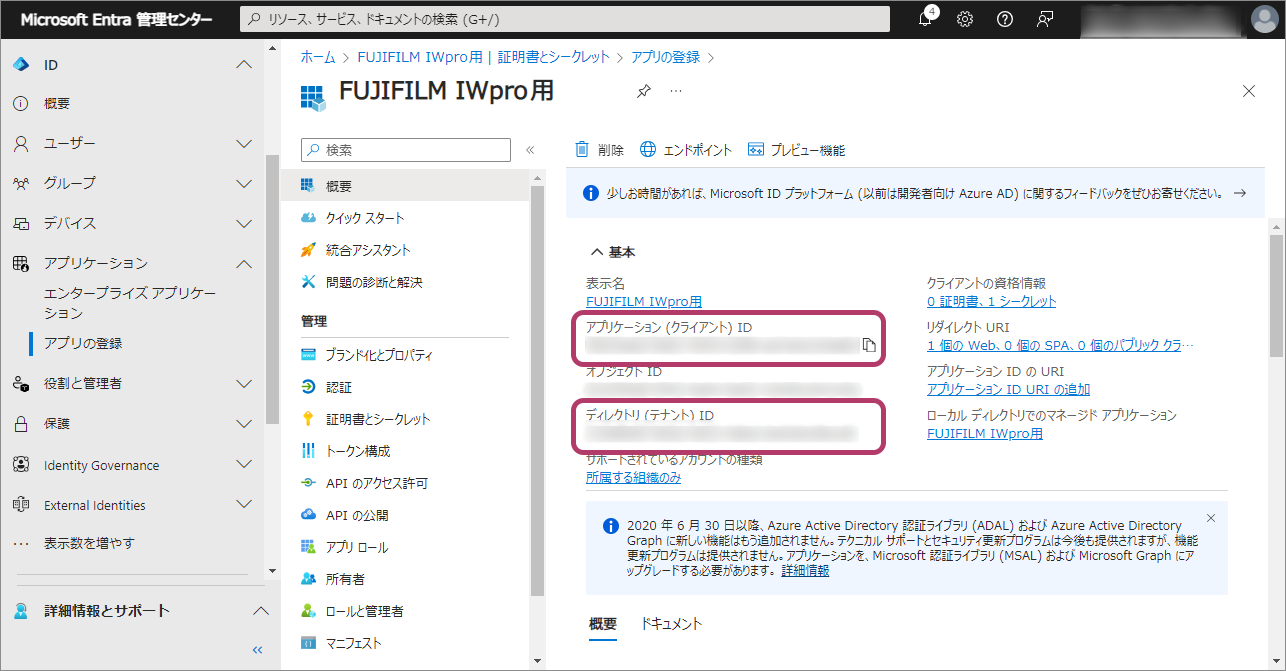
富士フイルムBIダイレクトとMicrosoft Teams/SharePoint Onlineの連携設定
- この作業は富士フイルムBIダイレクトのサービス管理者が実施してください。
- 富士フイルムBIダイレクトにログインします。
-
[ソフトウェア/ クラウドサービスをお使いのお客様]の[テナント管理]をクリックします。
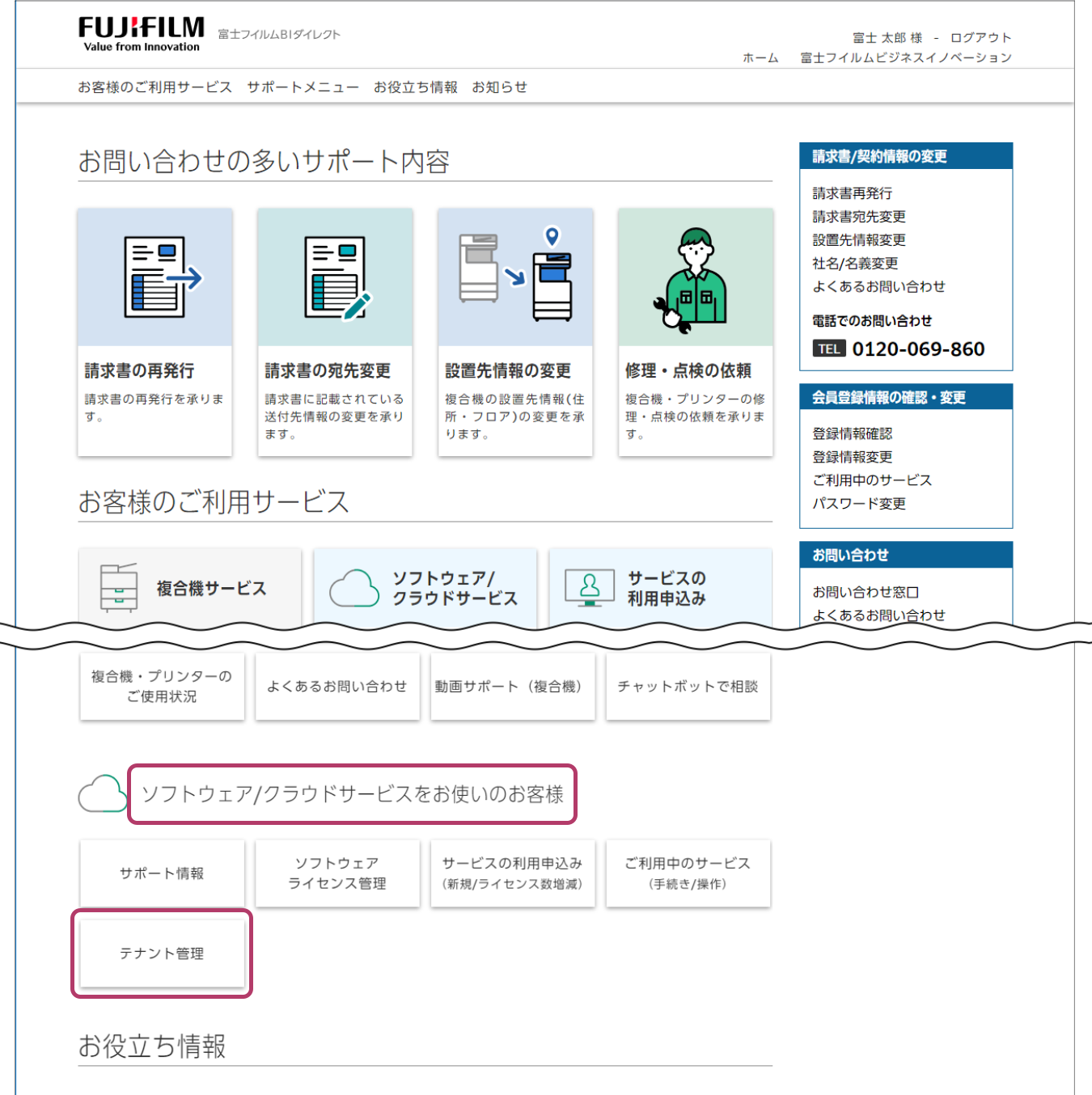
-
[サービス]欄の[FUJIFILM IWpro]をクリックします。
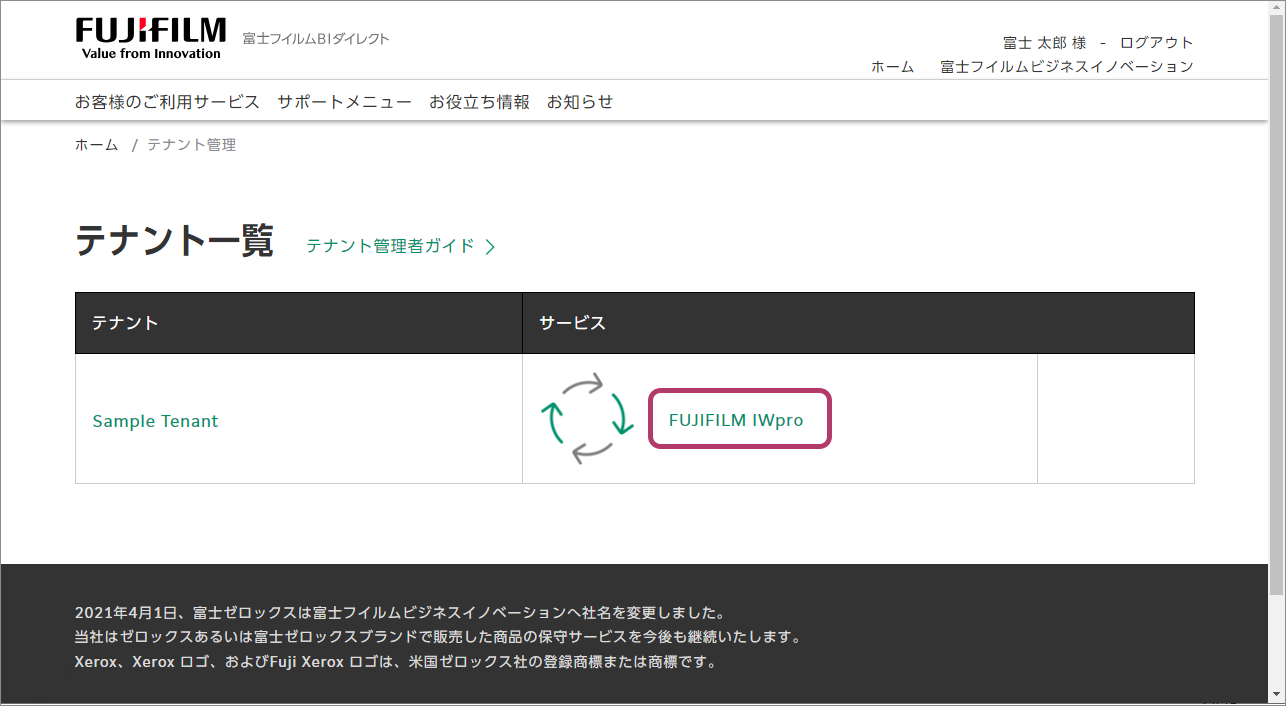
-
[クラウドサービス管理]の[クラウドサービス管理]をクリックします。
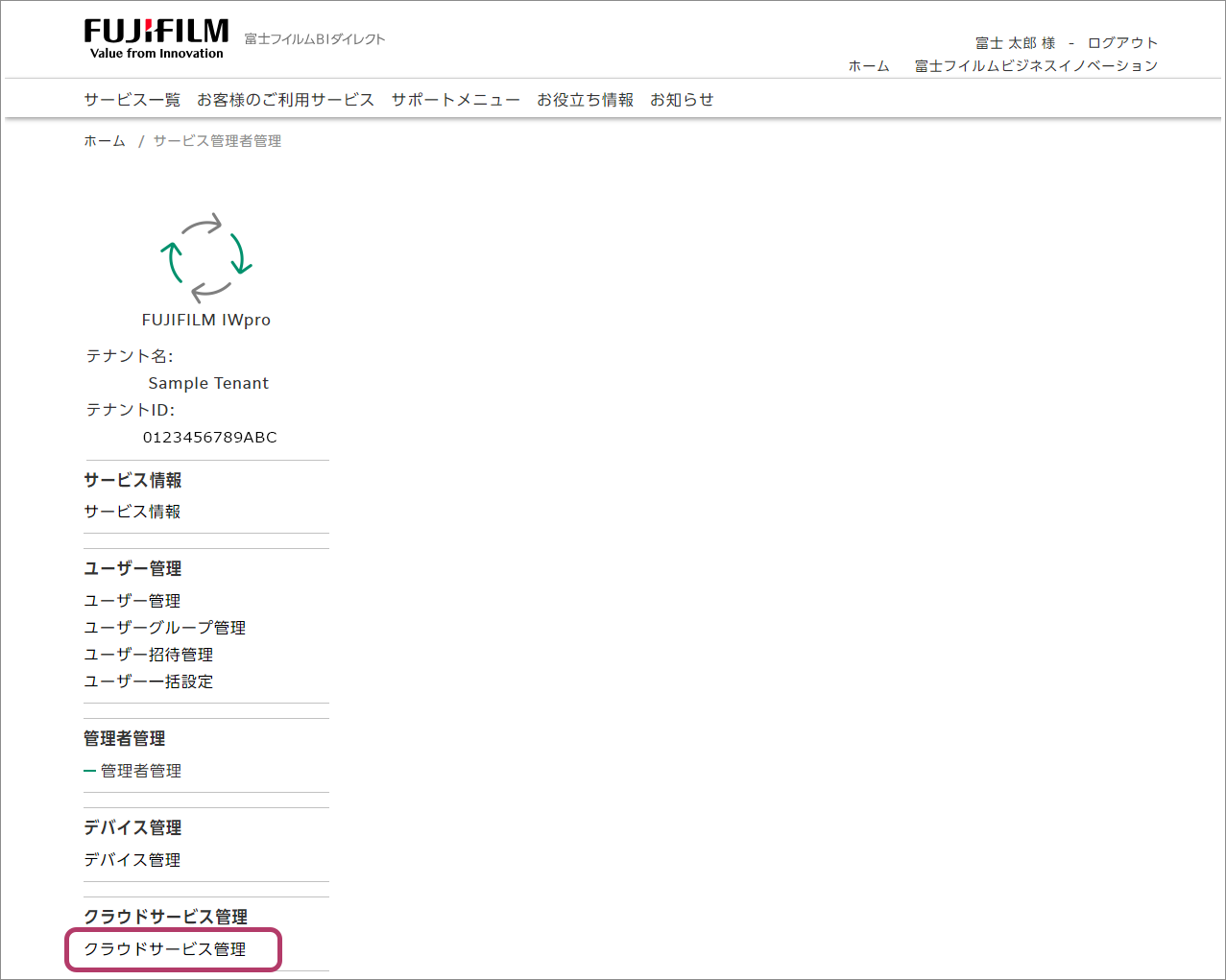
-
クラウドサービス管理の一覧から[Microsoft Teams/SharePoint Online]の[設定]をクリックします。
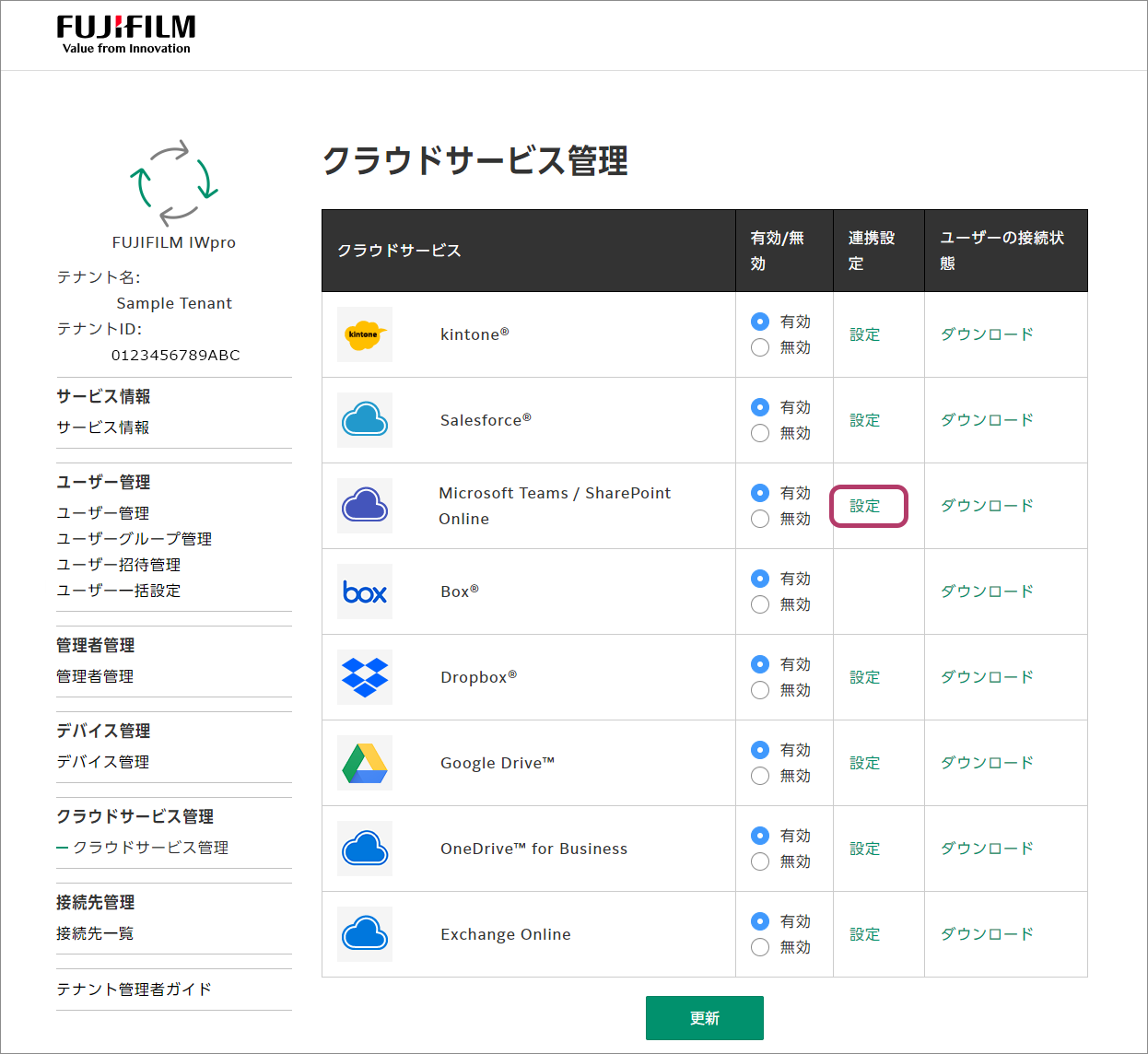
-
次の設定をし、[更新]をクリックします。
項目 入力値 アプリケーション(クライアント)ID [アプリケーション(クライアント)ID]の値 クライアントシークレット [クライアントシークレット]の値 認可エンドポイント https://login.microsoftonline.com/{[ディレクトリ(テナント)ID]の値}/oauth2/V2.0/authorize トークンエンドポイント https://login.microsoftonline.com/{[ディレクトリ(テナント)ID]の値}/oauth2/V2.0/token 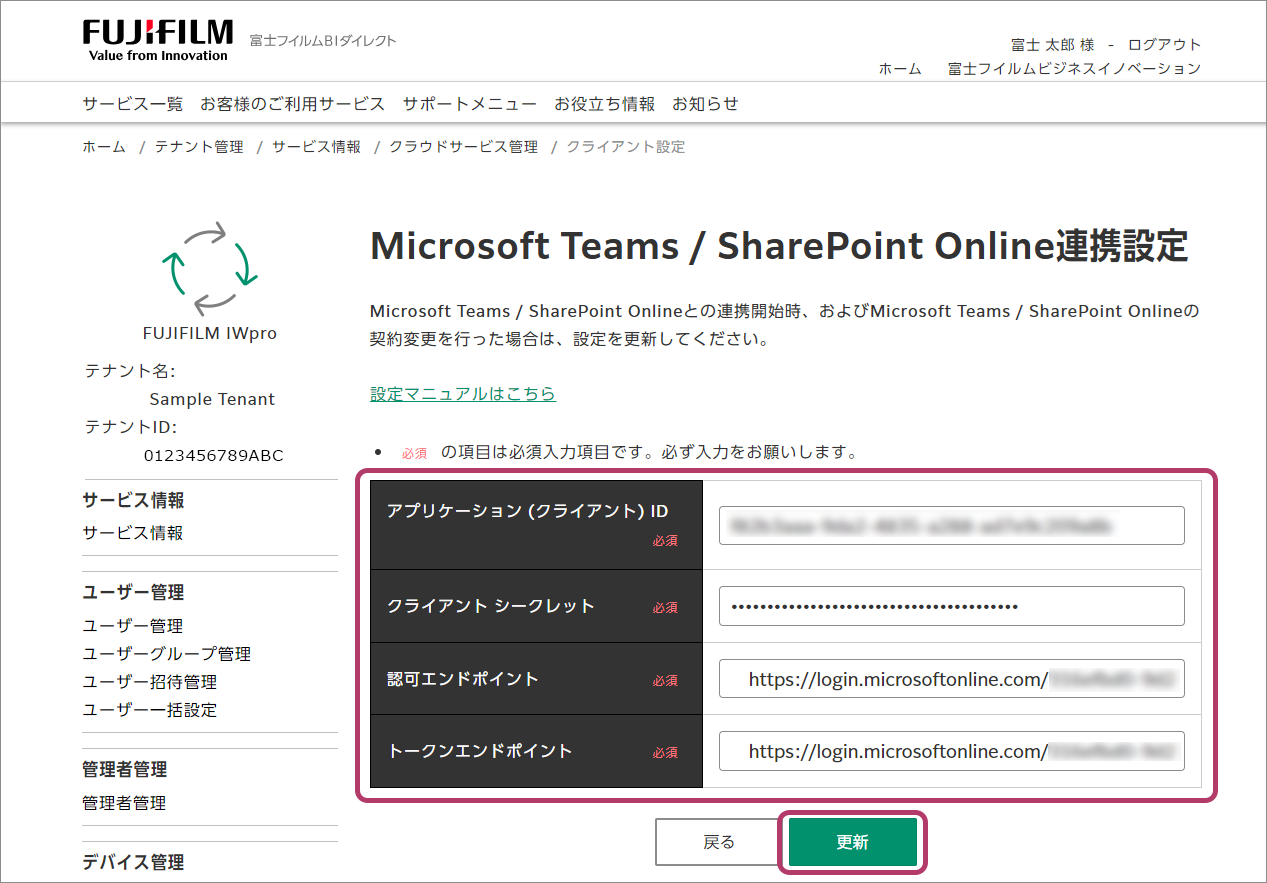
- [OK]をクリックします。
FUJIFILM IWproでOneDrive for Businessを利用するためには、各自、接続設定が必要です。手順については、各ユーザーの接続設定を参照してください。